Τα Windows 10 δεν μπορούν να ξεκινήσουν κανονικά,Ο υπολογιστής κολλάει συχνά μετά την αναβάθμιση των Windows 10 1809;
Μην ανησυχείς,Σε αυτό το άρθρο, παρέχουμε πολλαπλή πρόσβασηΠροηγμένες επιλογές εκκίνησηςΜέθοδος Windows 10Για εκκίνηση σε ασφαλή λειτουργία, αλλάξτε τις ρυθμίσεις UEFI,Εκτελέστε επισκευή εκκίνησης, Χρησιμοποιήστε το System Restore ή το System Recovery Image για να εκτελέσετε ξανά τον υπολογιστή.
Περιεχόμενα
Μενού επιλογών εκκίνησης των Windows 10
Τα Windows 10 περιλαμβάνουν επιλογές "Ρυθμίσεις εκκίνησης των Windows" ή "Σύνθετη εκκίνηση" (προηγουμένως ονομαζόταν "Προηγμένες επιλογές εκκίνησης"),ανΚατά την εκκίνησηΕάν αντιμετωπίσετε προβλήματα, μπορούν να σας βοηθήσουν να αντιμετωπίσετε, να διαγνώσετε και να επιδιορθώσετε.Ή, μπορείτε να πείτε ότι πρόκειται για μια κεντρική τοποθεσία επισκευής για ολόκληρο το λειτουργικό σύστημα, όπου μπορείτε να αποκτήσετε πρόσβαση σε εργαλεία διάγνωσης και επισκευής των Windows, όπως "Επαναφορά αυτού του υπολογιστή", "Επαναφορά συστήματος", "Γραμμή εντολών", "Επισκευή εκκίνησης" , κλπ. Περιμένετε.
Για παράδειγμα, εάν αντιμετωπίζετε πρόβλημα με τα Windows 10, το σύστημα τερματίζεται απροσδόκητα, υπάρχει σφάλμα μπλε οθόνης, έχει μολυνθεί από ιό/κακόβουλο λογισμικό ή το σύστημα είναι ασταθές, μπορείτε να αντιμετωπίσετε προβλήματα μέσω σύνθετων επιλογών.
Εκκίνηση σε προηγμένες επιλογές εκκίνησης στα Windows 10
Υπάρχουν πολλοί τρόποι εκκίνησης σε προηγμένες επιλογές εκκίνησης στα Windows 10, εδώ παραθέτουμε 5Πρόσβαση σε προηγμένες επιλογές εκκίνησηςΔιαφορετικές μέθοδοι, Είτε όταν χρησιμοποιείτε ακόμα το λειτουργικό σύστημα είτε όταν ο υπολογιστής σας δεν έχει αρχίσει να έχει πρόσβαση στα εργαλεία αντιμετώπισης προβλημάτων.
Χρησιμοποιήστε μέσα εγκατάστασης Windows 10
Ας ξεκινήσουμε με την πιο συνιστώμενη μέθοδο, εάν τα Windows 10 δεν φορτώνονται στον υπολογιστή σας ή το σύστημα δεν μπορεί να εκκινηθεί λόγω σφάλματος μπλε οθόνης, χρησιμοποιήστε τα μέσα εγκατάστασης των Windows 10 για να αποκτήσετε πρόσβαση στις σύνθετες επιλογές εκκίνησης και να λύσετε το πρόβλημα.
Σημείωση: Επειδή τα Windows δεν μπορούν να ξεκινήσουν κανονικά, εάν δεν έχετε διαβάσει πώς να δημιουργήσετε μέσα εγκατάστασης των Windows 10 από εδώ, θα χρειαστείτε το μέσο εγκατάστασης για να εκτελέσετε τα λειτουργικά βήματα.
- Όταν είστε έτοιμοι με USB ή DVD με δυνατότητα εκκίνησης των Windows 10, τοποθετήστε το και επανεκκινήστε τον υπολογιστή σας,
- Πατήστε F12 για πρόσβαση και επιλογή συσκευής εκκίνησης (επιλέξτε CD/DVD συσκευής εκκίνησης ή αφαιρούμενο δίσκο)
- Όταν βλέπετε να πατάτε οποιοδήποτε πλήκτρο για εκκίνηση από CD ή DVD, πατήστε οποιοδήποτε πλήκτρο στο πληκτρολόγιο.
- Στην οθόνη εγκατάστασης των Windows, παραλείψτε το πρώτο παράθυρο και κάντε κλικ στην επιλογή "Επισκευή του υπολογιστή σας".
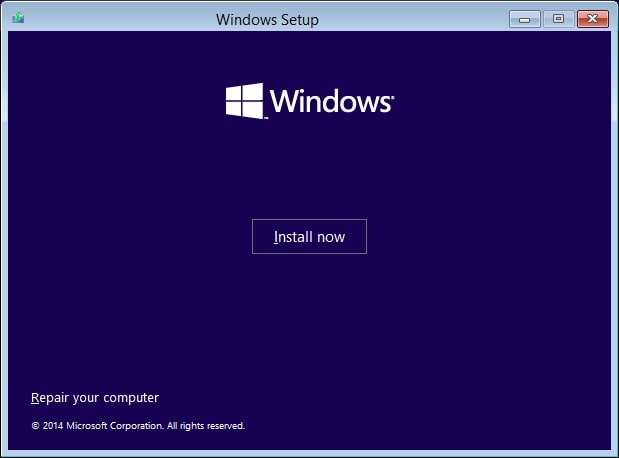
- Τώρα κάντε κλικ στην αντιμετώπιση προβλημάτων,
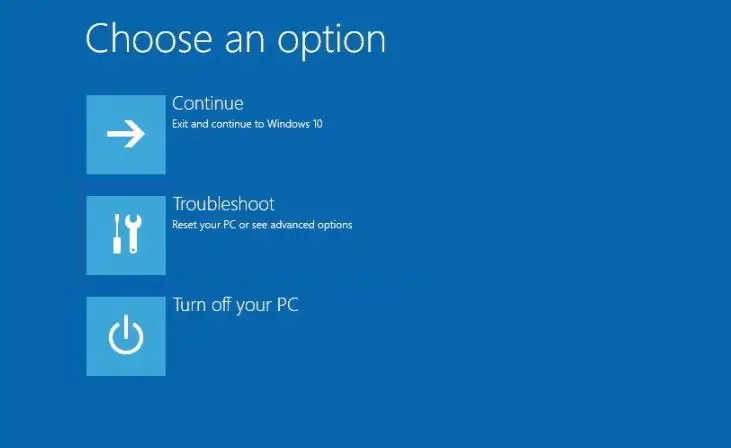
- Αυτό θα αντιπροσωπεύει την οθόνη προηγμένων επιλογών.
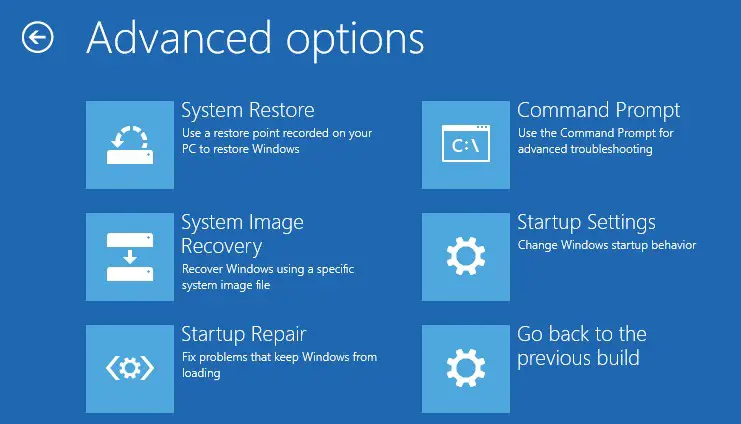
Εδώ, μπορείτε να αποκτήσετε πρόσβαση σε διάφορα διαγνωστικά εργαλεία, συμπεριλαμβανομένων των επιλογών ρυθμίσεων εκκίνησης, από τις οποίες μπορείτε να εκκινήσετε σε ασφαλή λειτουργία για να επιδιορθώσετε υπολογιστές Windows 10 με κατεστραμμένα προγράμματα οδήγησης ή προβλήματα με ορισμένες εφαρμογές.
- Επιπλέον, υπάρχει ένα "επαναφοράς συστήματος"Επιλογή, μπορείτε να επαναφέρετε τον υπολογιστή σας στην προηγούμενη καλή κατάσταση λειτουργίας του.
- Μπορείτε επίσης να επισκεφθείτε το "Ανάκτηση εικόνας συστήματος"Εργαλείο, το οποίο σας επιτρέπει να επαναφέρετε τα Windows 10, τις ρυθμίσεις και τα προγράμματα από ένα συγκεκριμένο πλήρες αντίγραφο ασφαλείας του συστήματος.
- Μπορείτε να διορθώσετε διάφορα κοινά προβλήματα, όπως η χρήση του "Επιδιόρθωση κατά την εκκίνηση"Πρόβλημα με το bootloader για να αποτρέψετε τη φόρτωση του λειτουργικού συστήματος.
- Μπορείτε επίσης να ξεκινήσετε"Γραμμή εντολών"Για να εκτελέσετε σύνθετη αντιμετώπιση προβλημάτων.
- Επιπλέον, όταν η τρέχουσα έκδοση των Windows 10 προκαλεί προβλήματα μετά την αναβάθμιση, θα δείτε μια επιλογή για επαναφορά στην προηγούμενη έκδοση.
Αποκτήστε πρόσβαση στην προηγμένη εκκίνηση από την εφαρμογή Ρυθμίσεις
Εάν ο υπολογιστής σας λειτουργεί, μπορείτεΑπό την εφαρμογή ρυθμίσεωνΠρόσβαση σε προηγμένες επιλογές,Μέθοδοι όπως παρακάτω.
- Πατήστε Windows + I για να ανοίξετε τις ρυθμίσεις.
- Κάντε κλικ στην Ενημέρωση και ανάκτηση ασφαλείας.
- σε"Προηγμένη εκκίνηση", κάντε κλικ στο κουμπί επανεκκίνησης.
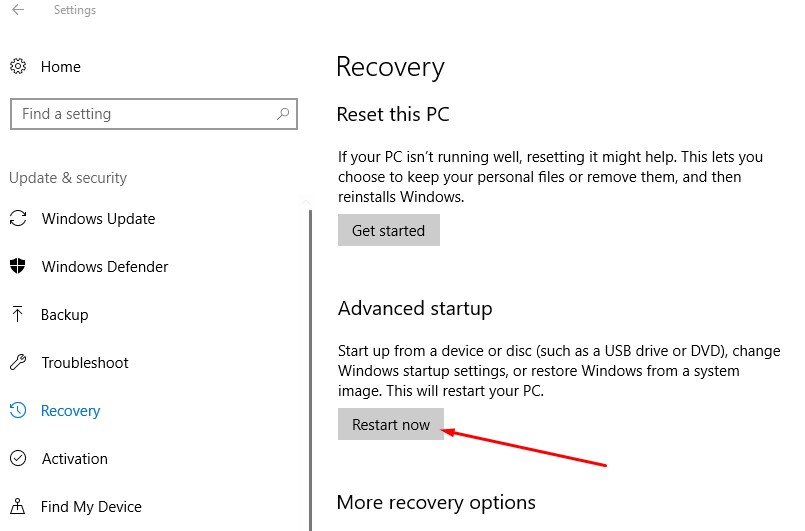
- Αυτό θα επανεκκινήσει τα Windows,
- Τώρα, κάντε κλικ στην «Αντιμετώπιση προβλημάτων» και μετά στις «Σύνθετες επιλογές».
Μπορείτε επίσης να αποκτήσετε πρόσβαση στις ρυθμίσεις εκκίνησης των Windows μέσω του μενού "Power" στο μενού "Start".
- Ανοίξτε για να ξεκινήσετε.
- Κάντε κλικ στο κουμπί λειτουργίας.
- Κρατήστε πατημένο το πλήκτρο Shift και κάντε κλικ στο κουμπί "Επανεκκίνηση".
- Αυτό θα επανεκκινήσει τα Windows,
- Τώρα, κάντε κλικ στην «Αντιμετώπιση προβλημάτων» και μετά στις «Σύνθετες επιλογές».
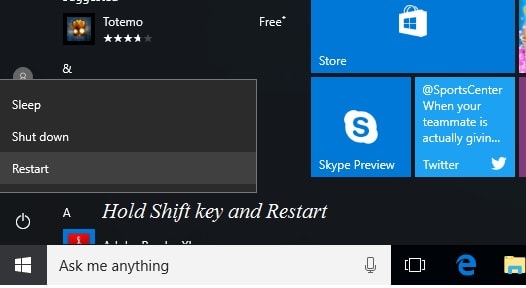
Χρησιμοποιήστε τη γραμμή εντολών
Μπορείτε επίσης να χρησιμοποιήσετε τη γραμμή εντολών για να αποκτήσετε πρόσβαση στις επιλογές αντιμετώπισης προβλημάτων και ανάκτησης χρησιμοποιώντας τα ακόλουθα βήματα:
- Ανοίξτε για να ξεκινήσετε.
- Αναζητήστε τη γραμμή εντολών, κάντε δεξί κλικ στο επάνω αποτέλεσμα και επιλέξτε την επιλογή "Εκτέλεση ως διαχειριστής".
- Πληκτρολογήστε την παρακάτω εντολή και πατήστε Enter
Τερματισμός / r / o / f / t 00
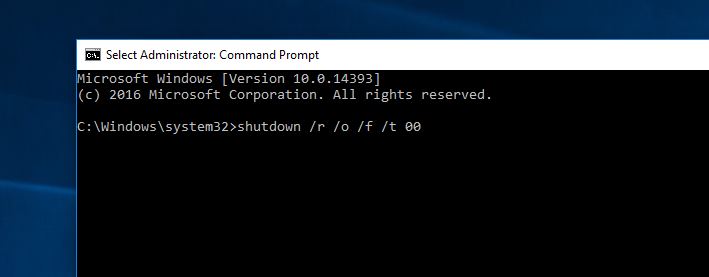
Όταν πατήσετε το Enter, το παράθυρο θα επανεκκινήσει ξαφνικά στην οθόνη "Επιλογή Επιλογών", όπου επιλέγετε "Αντιμετώπιση προβλημάτων".Αυτό θα ανοίξει τις "Σύνθετες" επιλογές των Windows.
Εναλλακτικά, μπορείτε να χρησιμοποιήσετε το μενού "Power" στην οθόνη "Lock" για να αποκτήσετε πρόσβαση στην εμπειρία εκκίνησης "Advanced" ακολουθώντας αυτά τα βήματα:
- Ενεργοποιήστε την οθόνη κλειδώματος.
- Πρόσβαση στην οθόνη σύνδεσης.
- Κάντε κλικ στο κουμπί λειτουργίας στην κάτω δεξιά γωνία.
- Κρατήστε πατημένο το πλήκτρο Shift και κάντε κλικ στο κουμπί "Επανεκκίνηση".
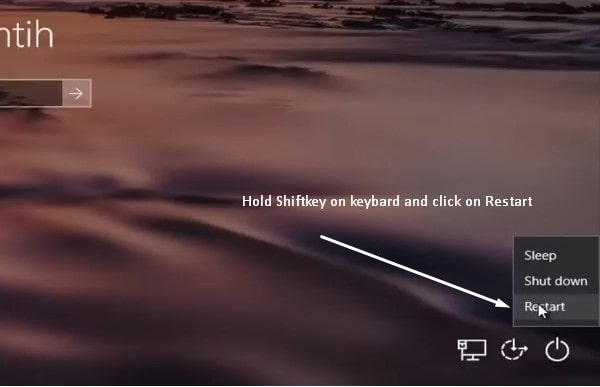
Το γρήγορο βίντεο εδώ δείχνειΣτα windows 10Πρόσβαση σε προηγμένη εκκίνησηΠροαιρετικόςΔιαφορετικές μέθοδοι.

![Πρόσβαση σε προηγμένες επιλογές εκκίνησης [Τα Windows 10 επιλύουν προβλήματα εκκίνησης]](https://oktechmasters.org/wp-content/uploads/2021/01/3369-Advanced-boot-options-windows-10-846x530.jpg)




![[Διορθώθηκε] Το Microsoft Store δεν μπορεί να κατεβάσει εφαρμογές και παιχνίδια](https://oktechmasters.org/wp-content/uploads/2022/03/30606-Fix-Cant-Download-from-Microsoft-Store.jpg)
![[Διορθώθηκε] Το Microsoft Store δεν μπορεί να πραγματοποιήσει λήψη και εγκατάσταση εφαρμογών](https://oktechmasters.org/wp-content/uploads/2022/03/30555-Fix-Microsoft-Store-Not-Installing-Apps.jpg)
